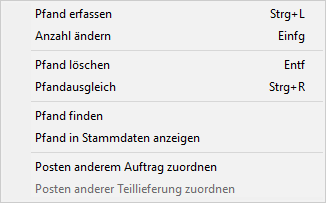Artikel erfassen: Unterschied zwischen den Versionen
PSE (Diskussion | Beiträge) |
PSE (Diskussion | Beiträge) Erfassung von Kombikisten |
||
| Zeile 55: | Zeile 55: | ||
Unter dem Feld „Optionen“ lassen sich Sonderpreise und Rabatte aktivieren. | Unter dem Feld „Optionen“ lassen sich Sonderpreise und Rabatte aktivieren. | ||
<!--####################################################################################################################--> | <!--####################################################################################################################--> | ||
| Zeile 100: | Zeile 90: | ||
Die Informationsanzeigen sind farbcodiert. Eine grüne Einfärbung zeigt an, dass der Bestand über dem Sollbestand liegt beziehungsweise dass ein Betrag positiv ist. Eine gelbe Einfärbung der Bestandsangabe weist auf Unterschreitung des Soll-Bestandes hin. Felder mit Rabattwerten werden ebenfalls gelb eingefärbt, da sie die Spanne mindern. Negativbestände und negative Spannen werden rot eingefärbt. | Die Informationsanzeigen sind farbcodiert. Eine grüne Einfärbung zeigt an, dass der Bestand über dem Sollbestand liegt beziehungsweise dass ein Betrag positiv ist. Eine gelbe Einfärbung der Bestandsangabe weist auf Unterschreitung des Soll-Bestandes hin. Felder mit Rabattwerten werden ebenfalls gelb eingefärbt, da sie die Spanne mindern. Negativbestände und negative Spannen werden rot eingefärbt. | ||
<!--####################################################################################################################--> | |||
==Teilgebindeerfassung== | |||
Der Erfassungsdialog verfügt über eine Funktion zur Erfassung von Gebindekombinationen aus Gebinde und Teilgebinde. Diese Funktion ermöglicht beispielsweise die Erfassung von 2 Kästen und 4 Flaschen, wobei lediglich die Artikelnummer des Kastens eingegeben werden muss. | |||
Diese Funktion kann nur genutzt werden, wenn der entsprechende Artikel „Kasten“ im Artikelstamm mit einer Verknüpfung zu einem Teilgebinde versehen wurde. | |||
Um die Teilgebindeerfassung durchzuführen, muss zunächst die Artikelnummer eines Großgebinde im Eingabefeld „Artikel“ eingegeben werden. Im Eingabefeld „Anzahl“ werden zwei Werte, getrennt durch einen Schrägstrich, also im Beispiel „2/4“, eingegeben. Der erste Wert repräsentiert die Anzahl der Großgebinde, der zweite Wert die Anzahl des Untergebindes des Postens. | |||
Die zweite Anzahl wird automatisch aus dem Eingabefeld entfernt und zwischengespeichert. Nach dem Sichern des Großgebindes wird automatisch die Artikelnummer des zugeordneten Teilgebindes im Eingabefeld „Artikel“ eingetragen und die Anzahl des Teilgebindes im Eingabefeld „Anzahl“ eingetragen. Die Eingabe kann sowohl positive als auch negative Werte und auch Kombinationen aus positiven und negativen Werten enthalten. Die Eingaben „-5/5“ oder „10/-3“ sind also möglich. Dies kann sinnvoll sein, um zum Beispiel 2 Kästen zu erfassen, von denen einer jedoch nur zur Hälfte mit Flaschen gefüllt ist. | |||
<!--####################################################################################################################--> | |||
==Erfassung von Kombikisten== | |||
Der Erfassungsdialog verfügt über eine Funktion zur Erfassung von Kisten, die Flaschen verschiedener Artikel beinhalten. | |||
Um Kombikisten zu erfassen, muss zunächst die Artikelnummer eines der gewünschten Artikel eingegeben werden. Dabei spielt es keine Rolle, ob es sich bei dem Artikel um einen Kasten oder eine Flasche handelt, solange eine [[Warenstamm#Mehrwegartikel|Gebindeverknüpfung]] besteht. Im Eingabefeld „Anzahl“ muss ein „*“, gefolgt von der gewünschten Anzahl eingegeben werden. Nachdem der Artikel erfasst wurde, wird die im Kasten noch vorhandene Anzahl an leeren Plätzen angezeigt und die Kiste kann mit anderen Artikeln weiter aufgefüllt werden. | |||
Wurde zuvor [[Register Aufträge#Erfassungsoptionen|eingestellt]], dass es einen Aufschlag auf Kombikisten gibt, wird der jeweilige Artikel automatisch in der Artikelerfassung aufgerufen. Dieser muss nur bestätigt werden. Der Aufschlag wird stets auf den Nettobetrag addiert. | |||
<!--####################################################################################################################--> | <!--####################################################################################################################--> | ||
Version vom 28. September 2016, 15:41 Uhr
(Aufträge → Auftragsverwaltung → Sie sind auf der Seite: Artikel erfassen)
Auf dieser Seite erhalten Sie Informationen dazu, wie Sie Artikel in einem Kundenauftrag erfassen können.
Erste Schritte
In der Voreinstellung Auftrag als ... anlegen des Konfigurationsmoduls wurde eingestellt, welchen Status der Auftrag nach der Erfassung hat. Der Status kann auf „Angebot“, „Bestellung“ oder „Lieferung“ festgelegt sein.
Die Erfassung kann in drei Modi durchgeführt werden, die im Dialog Auftragsposten erfassen eingestellt werden können:
- Normale Erfassung
- Schnelle Erfassung: Bei der schnellen Erfassung wird die Auswahl des Artikels und Eingabe der Anzahl der Posten gesichert.
- Favoritenerfassung: Ermöglicht die schnelle Erfassung von zuvor als Favoriten gespeicherten Waren.
Um Artikel zu erfassen, klicken Sie doppelt in die Artikeltabelle, drücken Sie auf ![]() und auf Artikel erfassen oder starten Sie die Erfassung mit Strg + A. Die Pfanderfassung kann mit einem Doppelklick in die Pfandtabelle, mit
und auf Artikel erfassen oder starten Sie die Erfassung mit Strg + A. Die Pfanderfassung kann mit einem Doppelklick in die Pfandtabelle, mit ![]() und Pfand anlegen oder Strg + L gestartet werden.
und Pfand anlegen oder Strg + L gestartet werden.
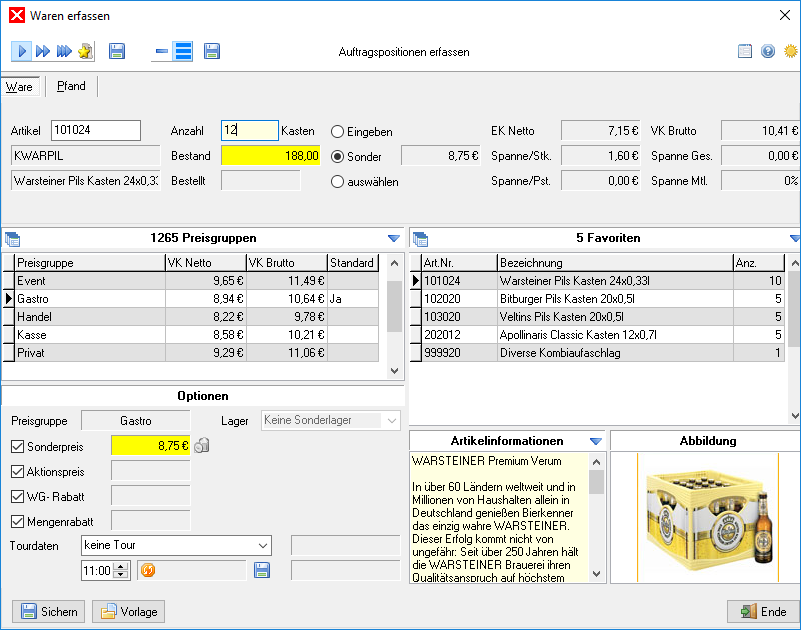
Um einen Artikel zu erfassen, gehen Sie wie folgt vor:
- Geben Sie eine Artikelnummer in das Eingabefeld Artikel des Erfassungsdialogs ein und bestätigen Sie mit ↩. Bei unvollständigen Artikelnummern oder einem Suchbegriff wird ein Suchdialog gestartet.
- Geben Sie im Eingabefeld „Anzahl“ die gewünschte Bestellmenge ein und bestätigen Sie mit ↩.
- Bestätigen Sie den vorgegebenen Preis mit ↩.
- Sichern Sie den erfassten Posten mit
 Sichern oder ↩.
Sichern oder ↩.
Der Artikelposten wurde erfasst. Die Felder des Erfassungsdialogs werden gelöscht und das Eingabefeld Artikel wird aktiviert.
Wenn der Auftragsstatus vor der Erfassung als „Bestellung“ oder „Lieferschein“ deklariert wurde und der Artikel nicht in ausreichender Menge im Lager vorhanden ist, wird eine Warnmeldung ausgegeben:
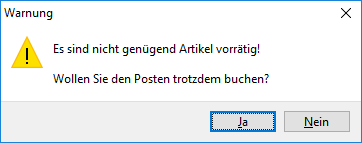
Diese Meldung kann mit ↩ bestätigt werden, wenn der Artikel dennoch erfasst werden soll.
Ist ein Artikel als Mehrwegartikel deklariert, erfasst die Anwendung automatisch den verknüpften Pfandartikel. Ist die Verknüpfung jedoch fehlerhaft, wird eine Warnmeldung ausgegeben. In diesem Fall wird der Artikel ohne das Pfand erfasst. Die Erfassung sollte dann abgebrochen werden, um den Fehler im Artikelstamm zu korrigieren.
Preisänderungen
Sofern die Restriktionen für die Preiseingabe oder den Preisgruppenwechsel im Konfigurationsmodul nicht aktiviert sind, können auch Preise einer anderen Preisgruppe gewählt oder freie Preise eingegeben werden[1]:
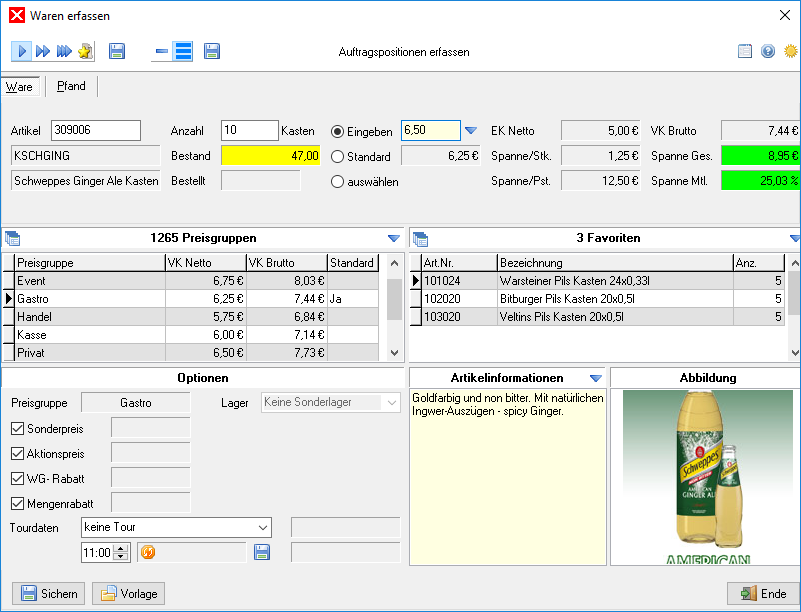
A. Durch Anwahl der Option „Eingeben“ oder ↑ wird das Eingabefeld für freie Preise eingeblendet.
B. Durch Anwahl der Option „auswählen“ oder ↓ wird der Standardpreis in der Preisgruppentabelle angewählt. Es kann nun ein Preis aus einer anderen Preisgruppe ausgewählt werden. Die Preise der Preisgruppen lassen sich anpassen, in dem Sie doppelt auf eine Preisgruppe klicken.
Sichern Sie den erfassten Posten mit ![]() Sichern oder ↩.
Sichern oder ↩.
Durch das Optionsmenü hinter dem Feld „Eingeben“ sind weitere Möglichkeiten bei der Preiseingabe gegeben:
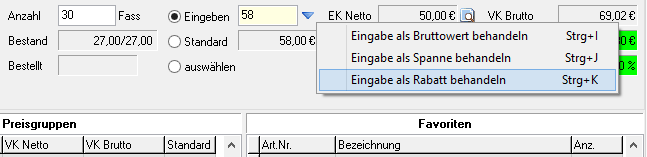
- Mit „Eingabe als Bruttowert behandeln“ oder Strg + I wird die Eingabe entsprechend des Mehrwertsteuersatzes des Artikels in den Nettopreis umgewandelt.
- Mit „Eingabe als Spanne behandeln“ oder Strg + J wird die Eingabe als ein prozentualer (!) Aufschlag zur Berechnung des Nettopreises verwendet. Beispiel: Bei einer Eingabe von "10" werden 10% auf den Netto-Einkaufspreis aufgeschlagen.
- Mit „Eingabe als Rabatt behandeln“ oder Strg + K wird die Eingabe als ein prozentualer Rabatt zum Standardpreis zur Berechnung des Nettopreises verwendet. Beispiel: Bei einer Eingabe von "5" werden 5% vom Standardpreis abgezogen.
Nach der Eingabe eines freien Preises wird beim Sichern des Artikelpostens ein Dialog eingeblendet, der die Möglichkeit bietet, den eingegebenen Preis als kundenspezifischen Sonderpreis zu sichern. Ist zu diesem Zeitpunkt für den Artikel bereits ein Sonderpreis für den Kunden hinterlegt, kann der Sonderpreis durch den neu erstellten Preis überschrieben werden. Sonderpreise können im Dialog Sonderpreise der Kundenverwaltung bearbeitet werden.
Unter dem Feld „Optionen“ lassen sich Sonderpreise und Rabatte aktivieren.
Artikelinformationen
Während der Erfassung werden Informationen angezeigt, welche für die Kalkulation des Artikelpreises genutzt werden können. Die Anzeigefelder in der Übersicht:
| Anzeigefeld | Information |
|---|---|
| EK Netto | Einkaufspreis des Artikels |
| VK Brutto | Bruttoentsprechung des aktiven Artikelpreises |
| Spanne/Stk. | Anzeige der Artikelspanne als Betrag (VK – EK) |
| Spanne/Pst. | Anzeige der Postenspanne als Betrag (VK – EK x Anzahl) |
| Spanne Ges. | Anzeige der bisherigen Spanne ohne den aktuellen Artikel als Betrag |
| Spanne Mtl. | Anzeige der mittleren Auftragsspanne ohne den aktuellen Artikel als Prozentwert |
| Bestand | Derzeit verfügbarer Lagerbestand |
| Bestellt | Angabe über das Datum einer aktivierten Lieferantenbestellung des Artikels |
| Mengenrabatt | Anzeige der gültigen Rabattgruppe als Betrag oder Prozentwert |
| WG- Rabatt | Anzeige des gültigen Warengruppenrabatts als Prozentwert |
Entsprechend der Einstellungen im Konfigurationsmenü können Artikelinformationen teilweise ausgeblendet sein.
Die Informationsanzeigen sind farbcodiert. Eine grüne Einfärbung zeigt an, dass der Bestand über dem Sollbestand liegt beziehungsweise dass ein Betrag positiv ist. Eine gelbe Einfärbung der Bestandsangabe weist auf Unterschreitung des Soll-Bestandes hin. Felder mit Rabattwerten werden ebenfalls gelb eingefärbt, da sie die Spanne mindern. Negativbestände und negative Spannen werden rot eingefärbt.
Teilgebindeerfassung
Der Erfassungsdialog verfügt über eine Funktion zur Erfassung von Gebindekombinationen aus Gebinde und Teilgebinde. Diese Funktion ermöglicht beispielsweise die Erfassung von 2 Kästen und 4 Flaschen, wobei lediglich die Artikelnummer des Kastens eingegeben werden muss.
Diese Funktion kann nur genutzt werden, wenn der entsprechende Artikel „Kasten“ im Artikelstamm mit einer Verknüpfung zu einem Teilgebinde versehen wurde.
Um die Teilgebindeerfassung durchzuführen, muss zunächst die Artikelnummer eines Großgebinde im Eingabefeld „Artikel“ eingegeben werden. Im Eingabefeld „Anzahl“ werden zwei Werte, getrennt durch einen Schrägstrich, also im Beispiel „2/4“, eingegeben. Der erste Wert repräsentiert die Anzahl der Großgebinde, der zweite Wert die Anzahl des Untergebindes des Postens.
Die zweite Anzahl wird automatisch aus dem Eingabefeld entfernt und zwischengespeichert. Nach dem Sichern des Großgebindes wird automatisch die Artikelnummer des zugeordneten Teilgebindes im Eingabefeld „Artikel“ eingetragen und die Anzahl des Teilgebindes im Eingabefeld „Anzahl“ eingetragen. Die Eingabe kann sowohl positive als auch negative Werte und auch Kombinationen aus positiven und negativen Werten enthalten. Die Eingaben „-5/5“ oder „10/-3“ sind also möglich. Dies kann sinnvoll sein, um zum Beispiel 2 Kästen zu erfassen, von denen einer jedoch nur zur Hälfte mit Flaschen gefüllt ist.
Erfassung von Kombikisten
Der Erfassungsdialog verfügt über eine Funktion zur Erfassung von Kisten, die Flaschen verschiedener Artikel beinhalten.
Um Kombikisten zu erfassen, muss zunächst die Artikelnummer eines der gewünschten Artikel eingegeben werden. Dabei spielt es keine Rolle, ob es sich bei dem Artikel um einen Kasten oder eine Flasche handelt, solange eine Gebindeverknüpfung besteht. Im Eingabefeld „Anzahl“ muss ein „*“, gefolgt von der gewünschten Anzahl eingegeben werden. Nachdem der Artikel erfasst wurde, wird die im Kasten noch vorhandene Anzahl an leeren Plätzen angezeigt und die Kiste kann mit anderen Artikeln weiter aufgefüllt werden. Wurde zuvor eingestellt, dass es einen Aufschlag auf Kombikisten gibt, wird der jeweilige Artikel automatisch in der Artikelerfassung aufgerufen. Dieser muss nur bestätigt werden. Der Aufschlag wird stets auf den Nettobetrag addiert.
Einfügen von Informationen
Während der Erfassung können Informationszeilen eingefügt werden. Diese erscheinen im Auftrag an der Position, an der sie eingefügt wurden. Um eine Information zu erstellen, gehen Sie wie folgt vor:
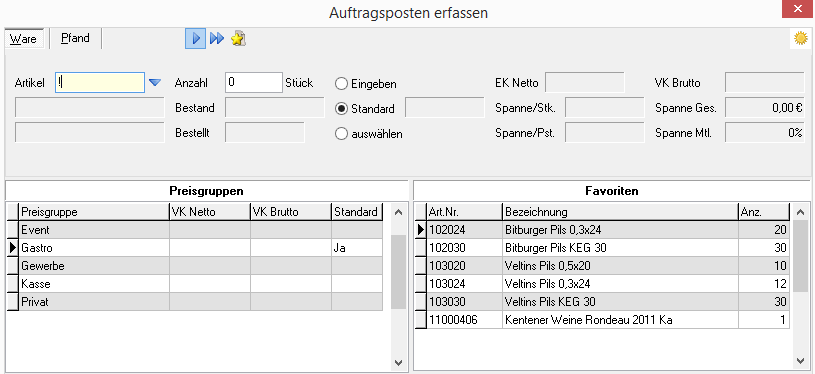
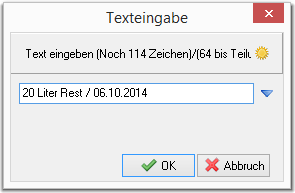
- Drücken Sie auf
 hinter dem Eingabefeld Artikel und wählen Sie Texteingabe. Alternativ geben Sie ein Ausrufezeichen „!“ in das Feld ein und bestätigen Sie mit ↩. Der Dialog Texteingabe wird geöffnet.
hinter dem Eingabefeld Artikel und wählen Sie Texteingabe. Alternativ geben Sie ein Ausrufezeichen „!“ in das Feld ein und bestätigen Sie mit ↩. Der Dialog Texteingabe wird geöffnet. - Geben Sie den gewünschten Text ein. Mit
 hinter dem Textfeld lassen sich Uhrzeit und Datum oder die Zwischenablage des Betriebssystems einfügen. Bestätigen sie mit
hinter dem Textfeld lassen sich Uhrzeit und Datum oder die Zwischenablage des Betriebssystems einfügen. Bestätigen sie mit  OK oder ↩.
OK oder ↩.
Die Information unter dem Eingabefeld zeigt an, wie viele Zeichen eingegeben werden können. Ab einer festgelegten Länge wird der eingegebene Text in die Felder „Suchbegriff“ und „Bezeichnung“ in der Warentabelle verteilt.
Um mehrere Zeilen Text einzugeben, kann die Prozedur beliebig oft wiederholt werden.
Artikelbeschreibungen
Die Produktinformationen des Artikels können ebenfalls in den Auftrag übernommen werden und stehen dann auch für den Belegdruck zur Verfügung[2].
Der prinzipielle Nachteil beim Abdruck der Produktinformationen liegt im erhöhten Platzbedarf der Posten. Dadurch werden weniger Posten pro Druckseite ausgegeben.
Um den Text in den Auftrag einzufügen, muss die Option Artikeltext übernehmen in der Artikelerfassung aktiviert sein.
Der vorhandene Text kann sowohl in der Artikelerfassung als auch im Informationsbereich in der Auftragsverwaltung bearbeitet werden. So kann in der Auftragsverwaltung mit ![]() ein Optionsmenü für das Einfügen von Datum, Zeit, Inhalten der Zwischenablage oder Artikelinformationen geöffnet werden.
ein Optionsmenü für das Einfügen von Datum, Zeit, Inhalten der Zwischenablage oder Artikelinformationen geöffnet werden.
Bestellinformationen
Ist ein Bestelldatum für den aktuellen Artikel verfügbar, kann durch einen Klick auf die Datumsangabe ein Informationsdialog geöffnet werden.
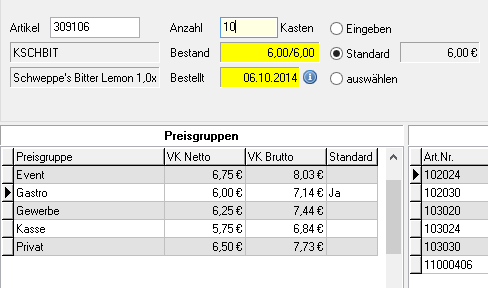
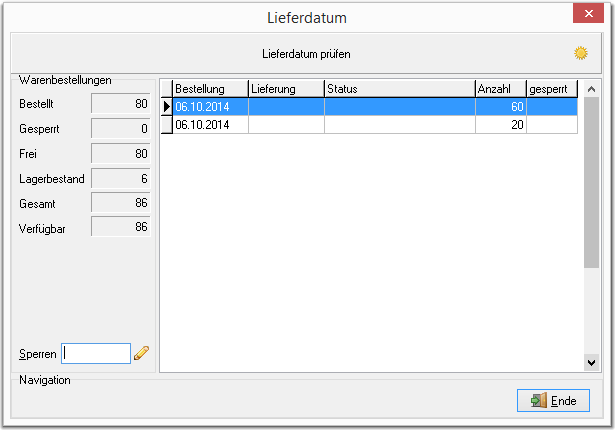
Der Dialog zeigt eine Übersicht über laufende Lieferantenbestellungen des aktuellen Artikels. Es werden relevante Informationen zu Bestellstatus und freien Bestellmengen angezeigt. Zusätzlich besteht die Möglichkeit, Bestellmengen im Eingabefeld „sperren“ mit einer Kennzeichnung zu versehen, die als Information in der Bestellverwaltung oder bei der Erfassung anderer Aufträge angezeigt wird. Die Sperre hat nur informativen Charakter. Auch gesperrte Mengen können erfasst werden.
Direktfakturierung
Um einen Artikel zu erfassen, der nicht im Sortiment angelegt wurde, kann die Direktfakturierung verwendet werden.
Diese Funktion ist eine Hilfe für den gelegentlichen Einsatz. Artikel, die mehr als einmal erfasst werden müssen, sollten grundsätzlich im Warenstamm der Anwendung angelegt werden, da sie dann auch in Auswertungen berücksichtigt werden. Der Dialog kann durch die Eingabe eines Punktes „.“ im Eingabefeld Artikel und Bestätigung durch ↩ oder unter dem Optionsmenü ![]() mit Direktfakturierung aufgerufen werden.
mit Direktfakturierung aufgerufen werden.
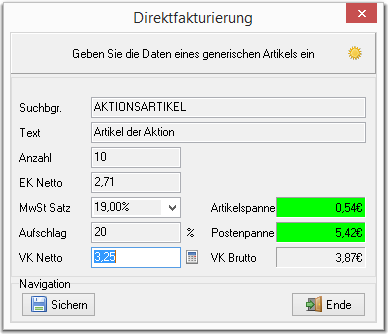
Um einen Direktartikel zu erfassen, gehen Sie wie folgt vor:
- Geben Sie einen Suchbegriff, also ein Schlagwort für den Artikel im Eingabefeld „Suchbegr.“ ein.
- Geben Sie eine Artikelbezeichnung für den Artikel im Eingabefeld „Text“ en.
- Geben Sie eine Anzahl im Eingabefeld „Anzahl“ ein.
- Geben Sie einen Nettoeinkaufspreis im Eingabefeld „EK Netto“ ein. Die Anwendung kalkuliert die Rohspanne durch die Division der Verkaufspreise durch den Einkaufspreis. Der Einkaufspreis darf also nicht „0“ sein. Geben Sie für den Artikel mindestens „0,01“ ein.
- Wählen Sie einen Mehrwertsteuersatz aus dem Auswahlfeld „MwSt. Satz“ aus.
- Auf Wunsch können Sie einen prozentualen Aufschlag auf den Einkaufspeis im Eingabefeld „Aufschlag“ angeben, damit ein Verkaufspreis berechnet wird. Das Eingabefeld „VK Netto“ zeigt den errechneten Verkaufspreis an.
- Auf Wunsch können Sie den Verkaufspreis im Eingabefeld „VK Netto“ bearbeiten. Der Preis kann neu eingegeben oder durch die Schaltfläche „Brutto in Netto umwandeln“ hinter dem Eingabefeld als Bruttoverkaufspreis verwendet werden.
Speichern Sie den Posten mit ![]() Sichern. Der Dialog wird geschlossen und Sie können die Erfassung weiterführen. Wenn für die korrekte Verarbeitung des Postens auszufüllende Felder nicht gefüllt sind, wird der Posten nicht gespeichert.
Sichern. Der Dialog wird geschlossen und Sie können die Erfassung weiterführen. Wenn für die korrekte Verarbeitung des Postens auszufüllende Felder nicht gefüllt sind, wird der Posten nicht gespeichert.
Struktur erfassen
Bei einer herkömmlichen Eingabe wird der Artikel in der angegebenen Menge erfasst. Bei Strukturartikeln werden jedoch die Strukturbestandteile entsprechend der Postenmengen in der Strukturverwaltung erfasst und mit der eingegebenen Strukturmenge multipliziert.
Die Strukturbestandteile werden wie einfache Posten gelistet, sofern die Anzeige in der Struktur nicht deaktiviert wurde. Treten bei der Erfassung der Strukturbestandteile Fehlbestände auf, wird nach Abschluss der Strukturerfassung ein Warndialog ausgegeben.
Artikelstrukturen werden immer erfasst. Da der Warndialog keine detaillierten Informationen über die fehlenden Strukturbestandteile enthält, müssen die Fehlbestände im Inventurregister der Warenverwaltung überprüft werden.
Favoritenfunktion
Um die Erfassung wiederkehrender Aufträge zu beschleunigen, können für Kunden Favoriten hinterlegt werden. Diese Favoriten werden mit der eingegebenen Anzahl gesichert und können bei der Erfassung abgerufen werden. Dabei ist die Anzahl nach dem Abrufen veränderbar, bevor der Posten gespeichert wird.
Die Favoriten eines Kunden finden sich im Dialog Auftragsposten erfassen:
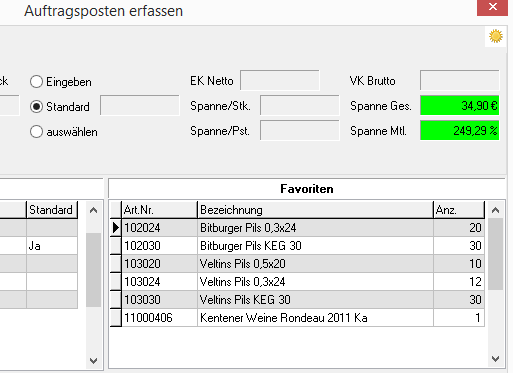
Das Übernehmen eines Favoriten kann durch einen Doppelklick auf den gewünschten Eintrag oder durch Anwählen und Einfg durchgeführt werden.
Die Sortierung der Favoriten kann im Optionsmenü der Favoritenverwaltung oder durch einen Klick auf die Spaltenüberschriften der Favoritentabelle zwischen Artikelnummer, Bezeichnung und Erstellungsreihenfolge umgeschaltet werden.
Das Optionsmenü wird mit einem Rechtsklick ![]() irgendwo im Feld Favoriten aufgerufen und bietet unter anderem weiterhin die Möglichkeit, Favoriten zu bearbeiten oder aus der Liste zu entfernen.
irgendwo im Feld Favoriten aufgerufen und bietet unter anderem weiterhin die Möglichkeit, Favoriten zu bearbeiten oder aus der Liste zu entfernen.
Favoriten zufügen
Um Favoriten aufzunehmen, kann vor Beginn der Erfassung die Option „Favoriten automatisch sichern“ aktiviert werden. Diese Option kann im Register Aufträge des Konfigurationsmoduls vorgewählt werden. Bestehende Favoriten werden nicht ersetzt oder verändert. Die Favoriten können auch bei der Funktion Telefonverkauf verwendet werden.
Ein Artikel kann auch manuell nach Angabe von Artikelnummer und Anzahl im Optionsmenü der Favoritenerfassung oder mit Strg + S in die Favoritenliste aufgenommen werden. Dies muss vor dem Speichern eines Postens durchgeführt werden.
Favoriten bearbeiten
Die Vorgabe der Anzahl eines Favoriten kann im Optionsmenü oder mit Strg + E bearbeitet werden. Ein Favorit kann mit Entf oder über das Optionsmenü gelöscht werden.
Favoritenerfassung
Favoriten können vollautomatisch mit „Alle Favoriten erfassen“ im Optionsmenü oder Strg + Einfg erfasst werden. Dabei werden auch die Mengenangaben übernommen. Eine Bearbeitung ist nach der Erfassung in der Warentabelle möglich. Favoriten können auch als Vorlagendatei gesichert werden.
Eine sequenzielle Erfassung mit Änderung der Mengen bei der Eingabe ist mit der Favoritenerfassung möglich. Um diese durchzuführen, gehen Sie wie folgt vor:
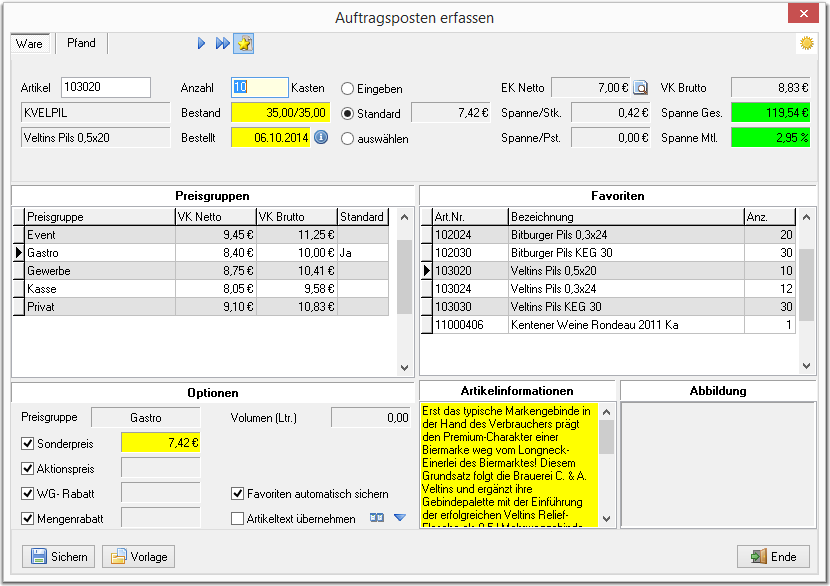
- Aktivieren Sie die Schaltfläche
 (Favoritenerfassung) in der Gruppe „Erfassungsmodus“.
(Favoritenerfassung) in der Gruppe „Erfassungsmodus“. - Wählen Sie in der Favoritenliste den Eintrag, ab dem erfasst werden soll, mit einem Doppelklick aus.
- Geben Sie die Anzahl ein und bestätigen Sie mit ↩. Wenn der vorgegebene Wert verwendet werden soll, drücken Sie ohne weitere Eingabe ↩. Wenn Sie einen Artikel überspringen möchten, geben Sie 0 ein.
Nach der Eingabe der Anzahl wird der Posten mit ↩ gesichert und der nächste Favorit aus der Favoritenliste aufgerufen.
Die Favoritenerfassung wird auf diese Weise bis zum Ende der Liste durchgeführt. Sie kann mit ![]() (Normale Erfassung) oder
(Normale Erfassung) oder ![]() (Schnelle Erfassung) in der Gruppe „Erfassungsmodus“ oder durch das Schließen
(Schnelle Erfassung) in der Gruppe „Erfassungsmodus“ oder durch das Schließen ![]() Ende des Erfassungsdialogs beendet werden.
Ende des Erfassungsdialogs beendet werden.
Zubehörfunktion
Bei Erfassung der Auftragspositionen können Sie das Zubehör für einen bestimmten Artikel anzeigen lassen und direkt miterfassen, ohne dieses jeweils einzeln suchen zu müssen.
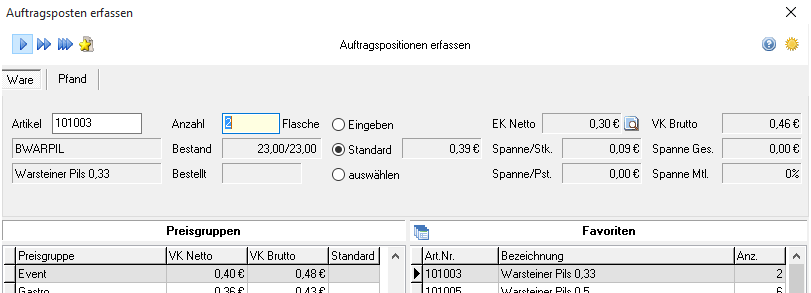
Gehen Sie dazu wie folgt vor:
- Klicken sie auf die Schaltfläche
 neben Favoriten, um die Zubehörtabelle anzeigen zu lassen.
neben Favoriten, um die Zubehörtabelle anzeigen zu lassen. - Übernehmen Sie einen Zubehörartikel durch Doppelklick auf den gewünschten Eintrag oder durch Anwählen + Einfg.
Der Zubehörartikel wurde nun als ein Auftragsposten erfasst.
Zubehörartikel können auch vollautomatisch mit „Alle Zubehörartikel erfassen“ im Optionsmenü (![]() in die Tabelle Zubehör) oder Strg + Einfg erfasst werden.
Die Zubehörliste bleibt solange abrufbar, bis ein Artikel mit einer eigenen Zubehörliste ausgewählt wird. Über
in die Tabelle Zubehör) oder Strg + Einfg erfasst werden.
Die Zubehörliste bleibt solange abrufbar, bis ein Artikel mit einer eigenen Zubehörliste ausgewählt wird. Über ![]() gelangen Sie zurück zur Favoritenliste.
gelangen Sie zurück zur Favoritenliste.
Zubehör verknüpfen
Um einem Artikel Zubehör zuzuweisen, gehen Sie wie folgt vor:
- Wählen Sie im Warenmodul im Register Liste den entsprechenden Artikel per Doppelklick aus und klicken Sie in der Gruppe Lager auf zugehörige Produkte
 .
. 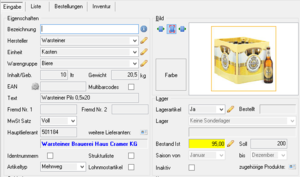
- Es öffnet sich der Dialog Produkte Verknüpfen.
- Klicken Sie auf
 Neu.
Neu. - Geben Sie die Artikelnummer des gewünschten Zubehörartikels im Feld Artikel an (Diese können Sie auch über die gewohnte Suchfunktion
 finden).
finden). - Klicken Sie auf
 Sichern.
Sichern.
Der Zubehörartikel wurde jetzt mit dem ausgewählten Artikel verknüpft und wird in der Liste der Zubehörartikel angezeigt.
Über die Schaltfläche Datensatz löschen kann ein angewählter Artikel aus der Zubehörliste gelöscht werden. Über ![]() Editieren kann ein Zubehörartikel durch einen anderen ersetzt werden. Dazu wird die Artikelnummer des ersetzenden Artikels im Feld Artikel eingegeben, der zu ersetzende Artikel aus der Liste der bisherigen Zubehörartikel ausgewählt und anschließend mit
Editieren kann ein Zubehörartikel durch einen anderen ersetzt werden. Dazu wird die Artikelnummer des ersetzenden Artikels im Feld Artikel eingegeben, der zu ersetzende Artikel aus der Liste der bisherigen Zubehörartikel ausgewählt und anschließend mit ![]() Sichern bestätigt.
Sichern bestätigt.
Schnelle Erfassung
Bei der Schnellen Erfassung werden die Auswahl des Artikels und die Eingabe der Anzahl der Posten gesichert. Die Aktivierung erfolgt mit der Schaltfläche ![]() in der Gruppe „Erfassungsmodus“. Optionen zur Preisauswahl bestehen nicht, sämtliche Preisoptionen werden automatisiert umgesetzt.
in der Gruppe „Erfassungsmodus“. Optionen zur Preisauswahl bestehen nicht, sämtliche Preisoptionen werden automatisiert umgesetzt.
Abgesehen davon existiert noch die Schnellerfassung mit Anzahl „1“. Sie wird mit ![]() aktiviert. Bei dieser Art der Erfassung wird stets nur 1 Stück des angegebenen Artikels im Auftrag erfasst.
aktiviert. Bei dieser Art der Erfassung wird stets nur 1 Stück des angegebenen Artikels im Auftrag erfasst.
Um in den normalen Erfassungsmodus zurückzukehren, drücken Sie auf ![]() .
.
Vorlagen
Neben der Favoritenfunktion ermöglichen Vorlagen eine schnelle Erfassung gleichartiger Aufträge. Vorlagen werden aus bestehenden Aufträgen abgeleitet. Um eine Vorlage zu erstellen, muss ein bestehender Auftrag ausgewählt und dann durch die Optionsschaltfläche ![]() rechts neben
rechts neben ![]() Sichern mit Vorlage erstellen oder Strg + Alt + S gesichert werden.
Sichern mit Vorlage erstellen oder Strg + Alt + S gesichert werden.
Als Dateiname für die Vorlage wird standardmäßig die Artikelnummer des Kunden angeboten. Wird diese Einstellung übernommen, steht der Auftrag auch für eine Schnellerfassung zur Verfügung.
Um eine Vorlage zu laden, muss ein Auftrag angelegt, der Erfassungsdialog gestartet und die Vorlage über ![]() Vorlage geladen werden.
Vorlage geladen werden.
Nach dem Laden der Vorlage wird der Inhalt der Vorlage sofort erfasst. Die Bearbeitung der Posten ist nach der Erfassung möglich.
Posten bearbeiten
Die Erfassung wird durch die Schaltfläche ![]() Ende des Dialogs oder Esc abgeschlossen. Danach können
Posten weiterbearbeitet werden[3].
Ende des Dialogs oder Esc abgeschlossen. Danach können
Posten weiterbearbeitet werden[3].
Um die Bearbeitungsmöglichkeiten eines aufgenommenen Postens einzusehen, klicken Sie mit der rechten Maustaste ![]() auf einen Posten. Abhängig davon, ob es sich um Ware oder Pfand handelt, öffnet sich eines der beiden Optionsmenüs:
auf einen Posten. Abhängig davon, ob es sich um Ware oder Pfand handelt, öffnet sich eines der beiden Optionsmenüs:
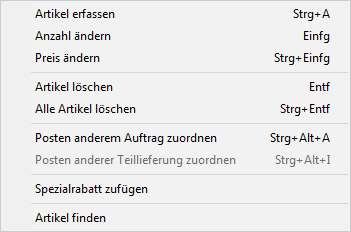
Anzahl ändern
Um die Menge eines Postens zu bearbeiten, wählen Sie den Posten mit der rechten Maustaste ![]() an und wählen Sie im Optionsmenü Anzahl ändern. Alternativ wählen Sie den Artikel an und öffnen den Änderungsdialog mit Einfg.
an und wählen Sie im Optionsmenü Anzahl ändern. Alternativ wählen Sie den Artikel an und öffnen den Änderungsdialog mit Einfg.
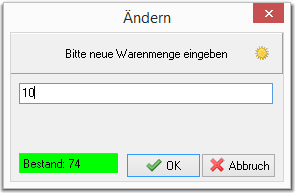
Der Mengendialog zeigt den aktuellen Lagerbestand an und ermöglicht so die Berücksichtigung der verfügbaren Bestände bei einer Mengenänderung. Die Eingabe des gewünschten Bestandes wird im Eingabefeld durchgeführt. Der Dialog kann mit ![]() OK oder ↩ geschlossen werden. Sollte die Postenmenge die verfügbaren Bestände überschreiten, wird eine Warnung angezeigt.
OK oder ↩ geschlossen werden. Sollte die Postenmenge die verfügbaren Bestände überschreiten, wird eine Warnung angezeigt.
Ist der bearbeitete Posten ein Mehrwegartikel mit einer Pfandverknüpfung, wird angeboten, die Menge des Pfandartikels ebenfalls zu ändern.
Für Pfand ist eine Mengenänderung ebenfalls möglich. Klicken Sie dazu mit der rechten Maustaste ![]() auf einen Pfandartikel und wählen Sie im Optionsmenü Anzahl ändern. Alternativ wählen Sie den Artikel an und öffnen den Änderungsdialog mit Einfg. Der Dialog zeigt dann die Option Differenz im Pfandlager buchen an. Ist die Option aktiviert, wird die Differenz der Mengenänderung im Pfandlager gebucht.
auf einen Pfandartikel und wählen Sie im Optionsmenü Anzahl ändern. Alternativ wählen Sie den Artikel an und öffnen den Änderungsdialog mit Einfg. Der Dialog zeigt dann die Option Differenz im Pfandlager buchen an. Ist die Option aktiviert, wird die Differenz der Mengenänderung im Pfandlager gebucht.
Informationstexte ändern
Um Informationstexte zu bearbeiten, die in der Artikelerfassung angelegt wurden, klicken Sie mit der rechten Maustaste ![]() auf einen Text und wählen Text bearbeiten. Alternativ wählen Sie den Artikel an und drücken Einfg.
auf einen Text und wählen Text bearbeiten. Alternativ wählen Sie den Artikel an und drücken Einfg.
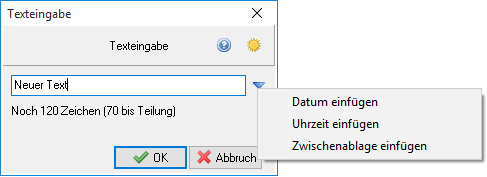
Die Bearbeitung kann mit ![]() OK oder ↩ gespeichert werden.
OK oder ↩ gespeichert werden.
Preis ändern
Um einen Preis zu ändern, kann dieser durch die Option Preis ändern oder Strg + Einfg bearbeitet werden.
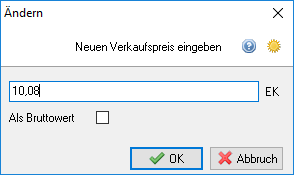
Im Eingabefeld kann auch ein Bruttopreis eingegeben werden. Geben Sie den Preis ein und aktivieren Sie die Option Als Bruttowert hinter dem Eingabefeld oder Strg + I. Der eingegebene Preis wird entsprechend dem Mehrwertsteuersatz des Artikels in den Nettopreis umgewandelt und als Nettoverkaufspreis in das Eingabefeld eingetragen.
Der neue Preis wird mit ![]() OK oder ↩ gespeichert. Die Postensumme wird neu berechnet.
OK oder ↩ gespeichert. Die Postensumme wird neu berechnet.
Posten löschen
Um einen Posten zu löschen, wählen Sie den Posten mit der rechten Maustaste an ![]() und wählen Sie im Optionsmenü Artikel löschen. Alternativ wählen Sie den Artikel an und drücken Entf.
und wählen Sie im Optionsmenü Artikel löschen. Alternativ wählen Sie den Artikel an und drücken Entf.
Ist der zu löschende Posten ein Mehrwegartikel mit einer Pfandverknüpfung, wird angeboten, den Pfandartikel ebenfalls aus der Pfandtabelle zu löschen. Der Bestand des Artikels wird automatisch im Warenlager zurückgebucht. Das Pfandlager wird nicht verändert.
Um alle Posten zu löschen, wählen Sie im Optionsmenü Alle Artikel löschen'. Alternativ wählen Sie einen Artikel an und drücken Strg + Entf
Pfandausgleich
Um einen Pfandausgleich durchzuführen, wählen Sie in der Pfandtabelle einen beliebigen Posten mit der rechten Maustaste ![]() und wählen Sie im Optionsmenü Pfandausgleich. Alternativ wählen Sie in der Pfandtabelle einen beliebigen Posten an und drücken Strg + R. Bestätigen Sie die sich öffnende Warnung.
und wählen Sie im Optionsmenü Pfandausgleich. Alternativ wählen Sie in der Pfandtabelle einen beliebigen Posten an und drücken Strg + R. Bestätigen Sie die sich öffnende Warnung.
Posten verschieben
Um einen Posten an einen anderen Auftrag zu übergeben, wählen Sie den Posten mit der rechten Maustaste ![]() an und wählen Sie im Optionsmenü Posten anderem Auftrag zuordnen. Alternativ wählen Sie den Artikel an und drücken Strg + Alt + A. Im Dialog Posten verschieben werden in Abhängigkeit des Status des derzeitigen Auftrags alle möglichen Aufträge des aktuellen Kunden angezeigt, an die der Posten übergeben werden kann. Posten können nur an Aufträge im gleichen Status (Angebot, Bestellung und Lieferung) und zwischen Bestellung und Lieferung übergeben werden.
an und wählen Sie im Optionsmenü Posten anderem Auftrag zuordnen. Alternativ wählen Sie den Artikel an und drücken Strg + Alt + A. Im Dialog Posten verschieben werden in Abhängigkeit des Status des derzeitigen Auftrags alle möglichen Aufträge des aktuellen Kunden angezeigt, an die der Posten übergeben werden kann. Posten können nur an Aufträge im gleichen Status (Angebot, Bestellung und Lieferung) und zwischen Bestellung und Lieferung übergeben werden.
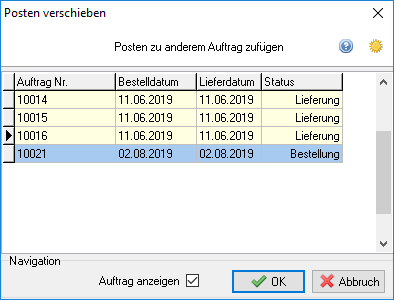
Durch Auswahl des gewünschten Zielauftrages und ![]() OK oder ↩ wird der Posten übertragen. Sofern es sich um einen Mehrwegartikel handelt, wird der Pfandanteil ebenfalls übertragen.
OK oder ↩ wird der Posten übertragen. Sofern es sich um einen Mehrwegartikel handelt, wird der Pfandanteil ebenfalls übertragen.
Besteht ein Auftrag aus mehreren Teillieferungen, können Posten auch zwischen diesen verschoben werden. Des Weiteren besteht die Möglichkeit, Posten einer neuen Teillieferung zuzuordnen. Wählen sie dazu im Optionsmenü Posten anderer Teillieferung zuordnen. Alternativ wählen Sie den Artikel an und drücken Strg + Alt + I.

Spezialrabatt zufügen
Wie ein Spezialrabatt zugefügt wird, wird hier erklärt.
Artikel finden
Um einen Posten in der Warentabelle zu finden, wählen Sie einen beliebigen Posten mit der rechten Maustaste ![]() an und wählen Sie im Optionsmenü Artikel finden. Es öffnet sich folgender Dialog:
an und wählen Sie im Optionsmenü Artikel finden. Es öffnet sich folgender Dialog:
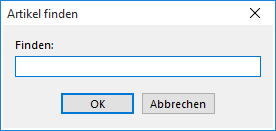
Geben Sie die dem Posten zugehörige Artikelnummer ein und bestätigen Sie den Dialog. Der Posten ist nun in der Warentabelle markiert.
Weiter zu Pfandartikel erfassen
(Aufträge → Auftragsverwaltung → Sie sind auf der Seite: Artikel erfassen)
Fußnoten:
- ↑ Zur Änderung der Beschränkungen siehe Auswahloptionen in der Rechteverwaltung.
- ↑ Die werkseitig eingestellten Formulare unterstützen den Abdruck der Produktinformationen nicht. Auf dem Installationsdatenträger ist jedoch ein Formularsatz vorhanden, der die entsprechenden Felder beinhaltet. Die Formulare können im Bedarfsfall ausgewählt werden.
- ↑ Die Reihenfolge der Auftragsposten kann nicht geändert werden. Es wird immer die Reihenfolge der Erstellung verwendet.